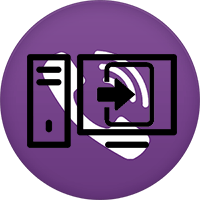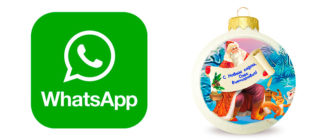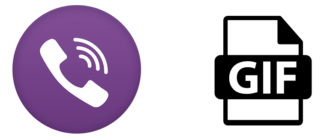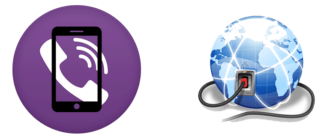Собираетесь менять смартфон? Тогда вы наверняка захотите перенести свои приложения со всеми данными и узнать, как перенести Viber на другой телефон. Разработчики сделали все возможное, чтобы упростить эту процедуру и сделать ее доступной для неопытных пользователей.
Перенос Viber
Необходимым условием успешной миграции данных является подключение к Google для устройств Android и к iCloud — для iPhone. Далее мы рассматриваем только ситуацию миграции между смартфонами, так как с компьютера на телефон переносить данные невозможно.
Шаг 1 Сохраняем историю сообщений
Переписка не хранится на серверах сервиса, поэтому прежде чем инициализировать Вайбер на новом девайсе, нужно сделать копию сообщений на старом, иначе можно потерять все данные:
- В открытом приложении войдите в главное меню и перейдите в «Настройки».
- В разделе «Учетная запись» нажмите опцию «Резервное копирование» и создайте копию. Дождитесь завершения процесса.
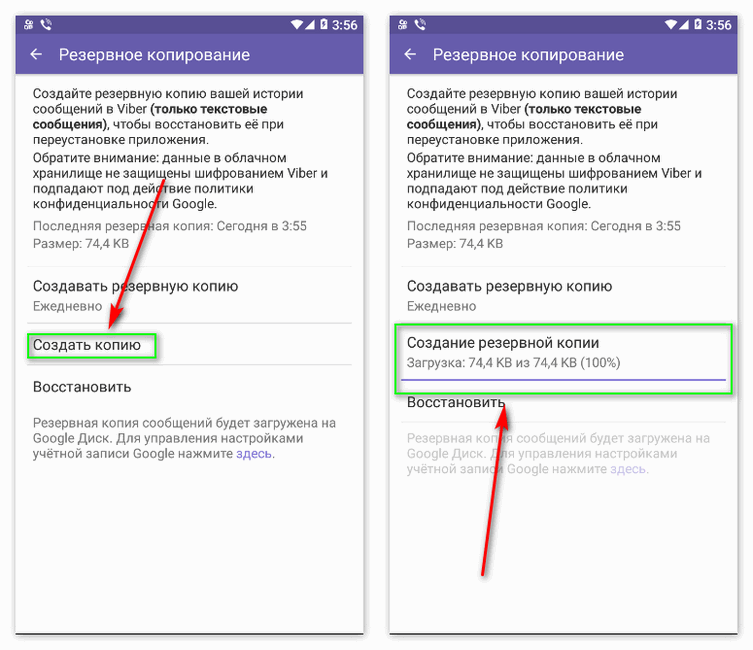
Теперь можно извлечь sim-карту из старого смартфона, вставить в новый и завершить перенос Viber на другой телефон.
Шаг 2 Активация приложения на новом устройстве
- Установите Вайбер из магазина приложений и запустите его.
- Введите мобильный номер, а после получения смс, введите код.
- Проделайте действия, описанные в предыдущем этапе, кроме последнего меню — «Резервное копирование», здесь выберите пункт «Восстановить». В появившемся окне выберите «Восстановить сейчас».
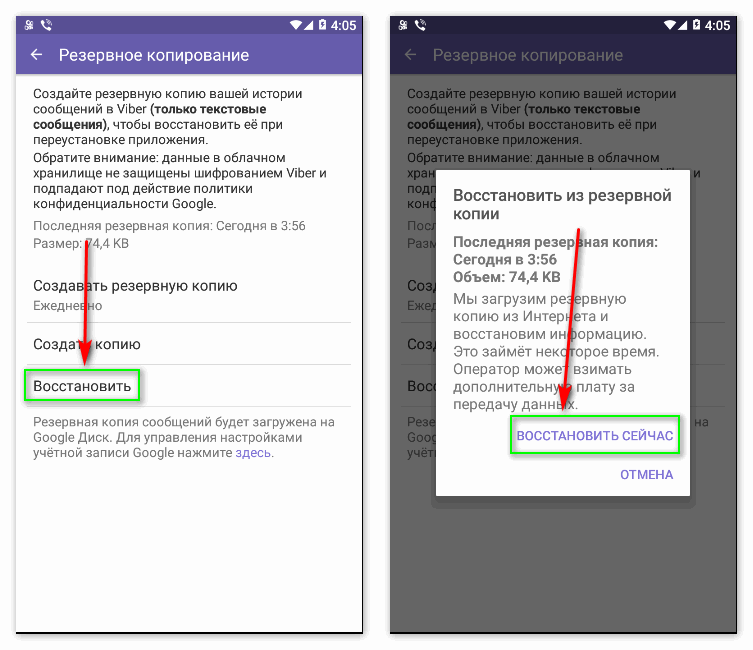
Чем больше сообщений у вас было, тем больше будет объем передаваемой информации.
Если вы сейчас не подключены к Wi-Fi, для экономии программа предложит восстановить информацию во время следующего подключения.
Мы разобрали, как перенести Вайбер на новый телефон, но что, если вы хотите не только сменить смартфон, но и перейти на другой мобильный номер?
В этом случае перенос Viber с Android на Android или с iPhone на iPhone отличаются рядом дополнительных пунктов.
Смена номера и устройства
- Вставьте карту в любое устройство (не обязательно в старое, главное, чтобы вы могли принимать смс).
- Перейдите в настройки и выберите вкладку «Учетная запись». Нас интересует второй пункт меню — «Перенос на новые номер и устройство».
- Следуя подсказкам, сделайте копию своей базы сообщений и смените номер, к которому привязана программа.
- Следуйте инструкциям, приведенным в шаге 2 до завершения миграции аккаунта.
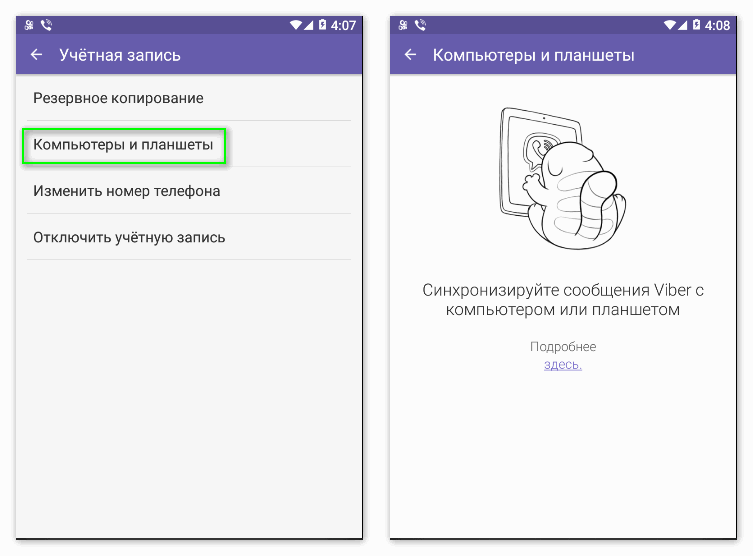
Миграция учетной записи осуществима только между мобильными девайсами, т. е., с ноутбука на телефон историю перенести нельзя, а с планшета на телефон можно.
Если вы пользуетесь Viber на нескольких девайсах, то перед заменой номера удостоверьтесь, что везде установлена последняя версия программы, т. к., можно потерять часть данных.
Используя Viber на нескольких девайсах, следует помнить, что только одно из них может быть основным, а все остальные — вспомогательными.
При этом ПК не может быть основным, и на него невозможно поставить Вайбер без наличия основного мобильного девайса, с помощью которого осуществляется инициализация остальных.
Заключение
Мы разобрались в том, как перевести Вайбер на другой телефон без потери контактов и данных. Процесс очень прост, но какие бы манипуляции с аккаунтом вы не совершали, всегда первым действием должно быть создание архивной копии. Это сэкономит не только нервы, но и время на восстановление контактов в случае сбоя.